win10系統(tǒng)Realtek高清晰音頻管理器設(shè)置方法
對(duì)于用win10系統(tǒng)的人來(lái)說(shuō),設(shè)置Realtek高清晰音頻管理器讓音效更換,卻發(fā)現(xiàn)不知道如何下手,那么接下來(lái)就給大家講講Realtek高清晰音頻管理器的設(shè)置方法,一起去看看吧。
操作方法01、首先,點(diǎn)擊打開(kāi)電腦,雙擊【控制面板】并進(jìn)入,進(jìn)入后,點(diǎn)擊【所有控制面板項(xiàng)】,找到并點(diǎn)擊下方的【Realtek高清晰音頻管理器】。

02、進(jìn)入【Realtek高清晰音頻管理器界面】后,對(duì)【揚(yáng)聲器】進(jìn)行設(shè)置就可以了,下面就可以看到,可以設(shè)置【喇叭組態(tài)】、【音效】、【室內(nèi)校正】和【默認(rèn)格式】四個(gè)方面。
03、接下來(lái)就可以設(shè)置【喇叭組態(tài)】啦,【主音量】設(shè)置到居中位置就可以了,音量就根據(jù)你實(shí)際情況進(jìn)行設(shè)置,設(shè)置為【立體聲】,然后勾選【左前和右前】,如果是用耳機(jī)的,也可以勾選【耳機(jī)虛擬化】哦。
04、然后就是設(shè)置【音效】啦,【音效】主要包括【環(huán)境】和【均衡器】,【環(huán)境】設(shè)置為【房間】就可以了,【均衡器】設(shè)置為【無(wú)】,不用勾選【人聲消除】,【卡拉ok】設(shè)置為【0】即可。
05、再然后就是設(shè)置【室內(nèi)校正】了,這一項(xiàng)默認(rèn)系統(tǒng)設(shè)置就好,不用去過(guò)多的設(shè)置哦。
06、最后一步就是對(duì)【默認(rèn)格式】的設(shè)置了,設(shè)置為【24位,96000HZ(專(zhuān)業(yè)錄音室音質(zhì))】,點(diǎn)擊【DVD格式】,這樣對(duì)Realtek高清晰音頻管理器的設(shè)置就完成啦,你可以去試試聽(tīng)一下,看看是不是更震撼了呢。
相關(guān)文章:
1. UOS文檔查看器怎么添加書(shū)簽? UOS添加書(shū)簽的三種方法2. Win7系統(tǒng)下Win10安裝程序無(wú)法正常啟動(dòng)怎么辦?3. ThinkPad X13如何用U盤(pán)重裝系統(tǒng)?ThinkPad X13使用U盤(pán)重裝系統(tǒng)方法4. UOS怎么設(shè)置時(shí)間? 統(tǒng)信UOS顯示24小時(shí)制的技巧5. Win7重裝系統(tǒng)忘記密碼解鎖Bitlocker加密怎么辦?6. Windows10電腦虛擬鍵盤(pán)太大怎么辦?7. 怎么在Windows10中為應(yīng)用程序設(shè)置CPU進(jìn)程優(yōu)先級(jí)Windows?8. 統(tǒng)信uos怎么顯示隱藏文件? uos文件管理器隱藏文件的顯示方法9. 微軟將在CES展示W(wǎng)indows 8第二里程碑版10. mac程序沒(méi)反應(yīng)怎么辦 mac強(qiáng)制關(guān)閉程序的方法
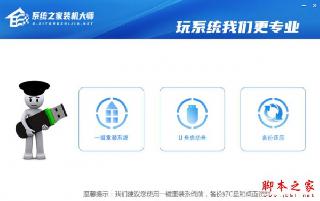
 網(wǎng)公網(wǎng)安備
網(wǎng)公網(wǎng)安備